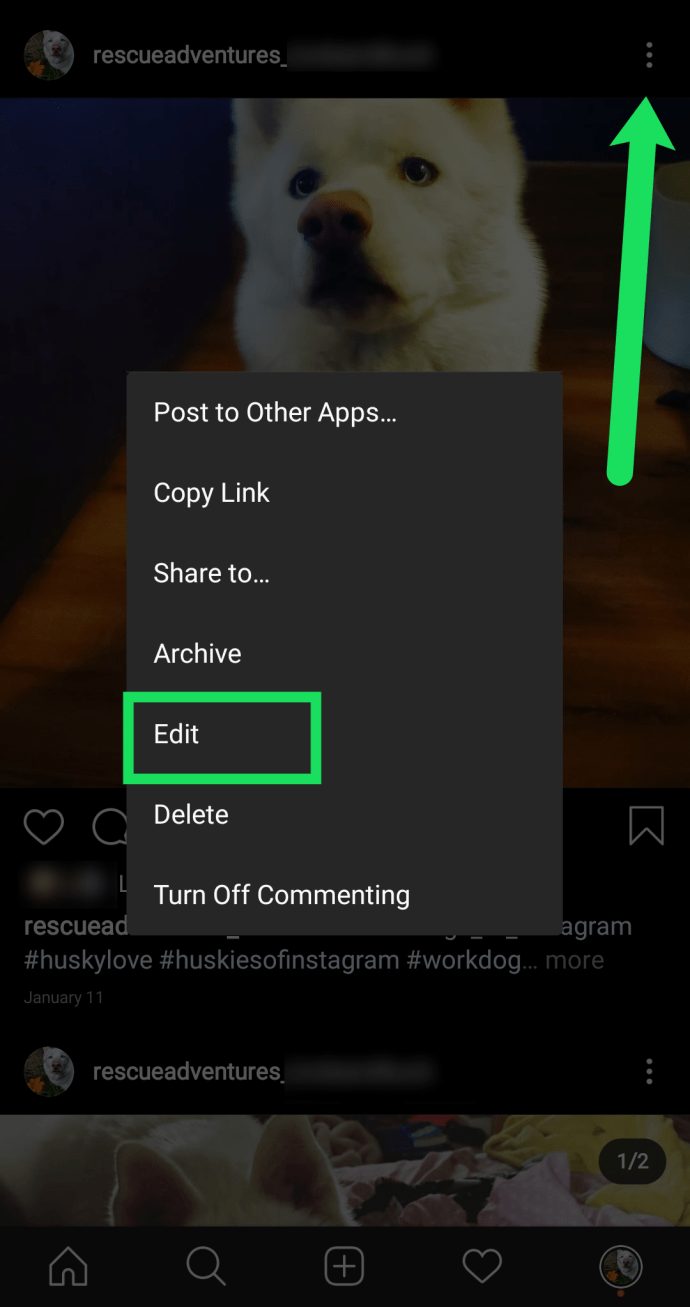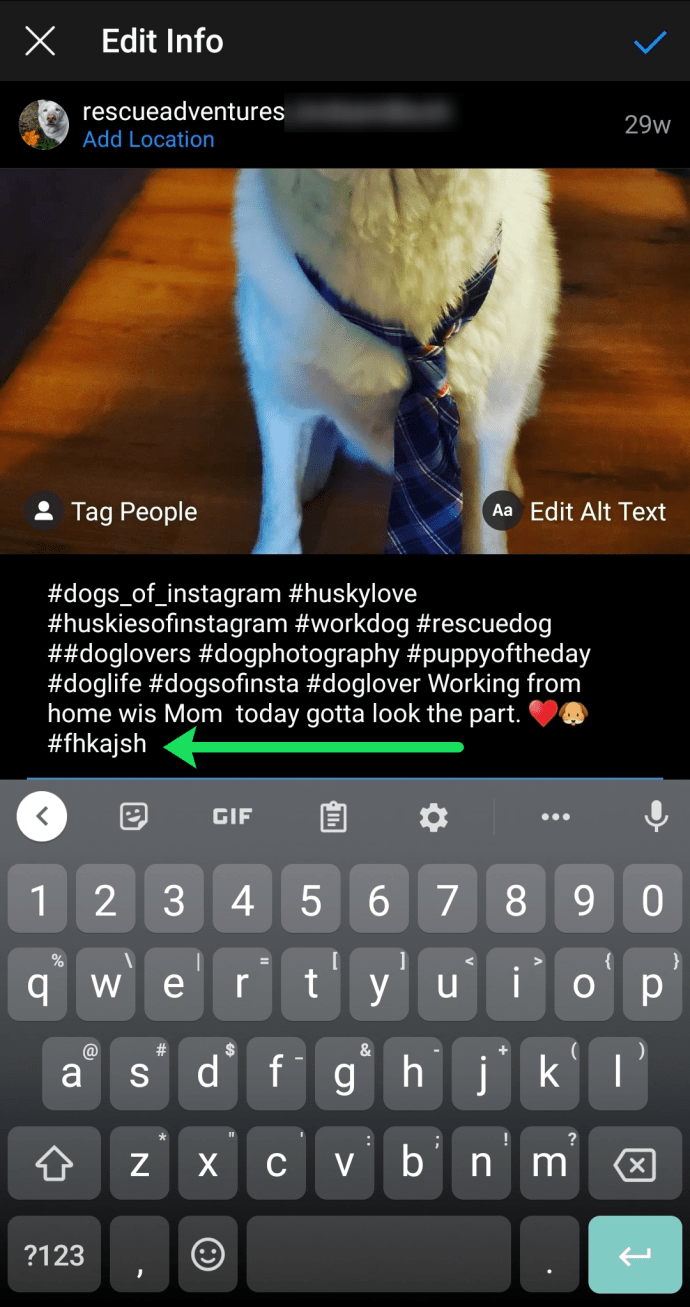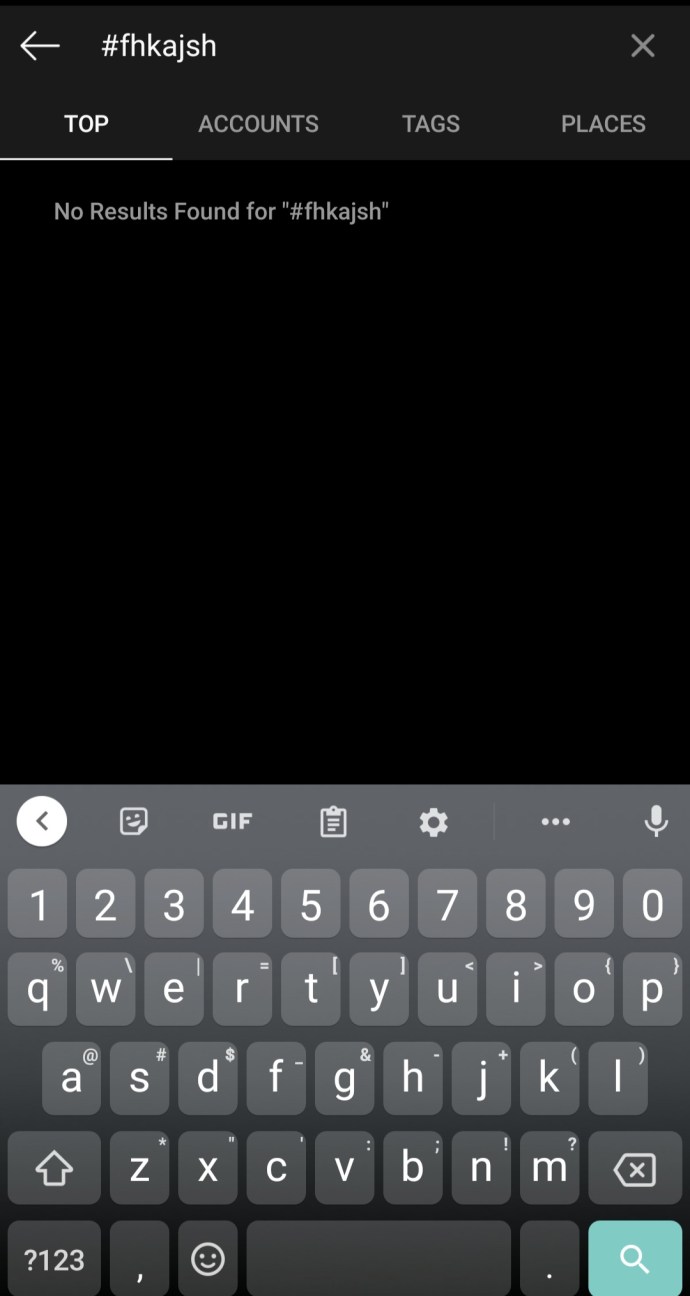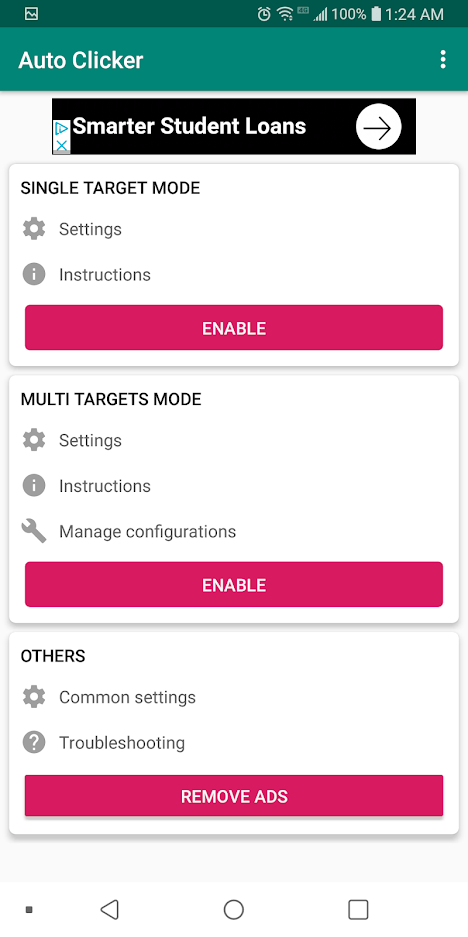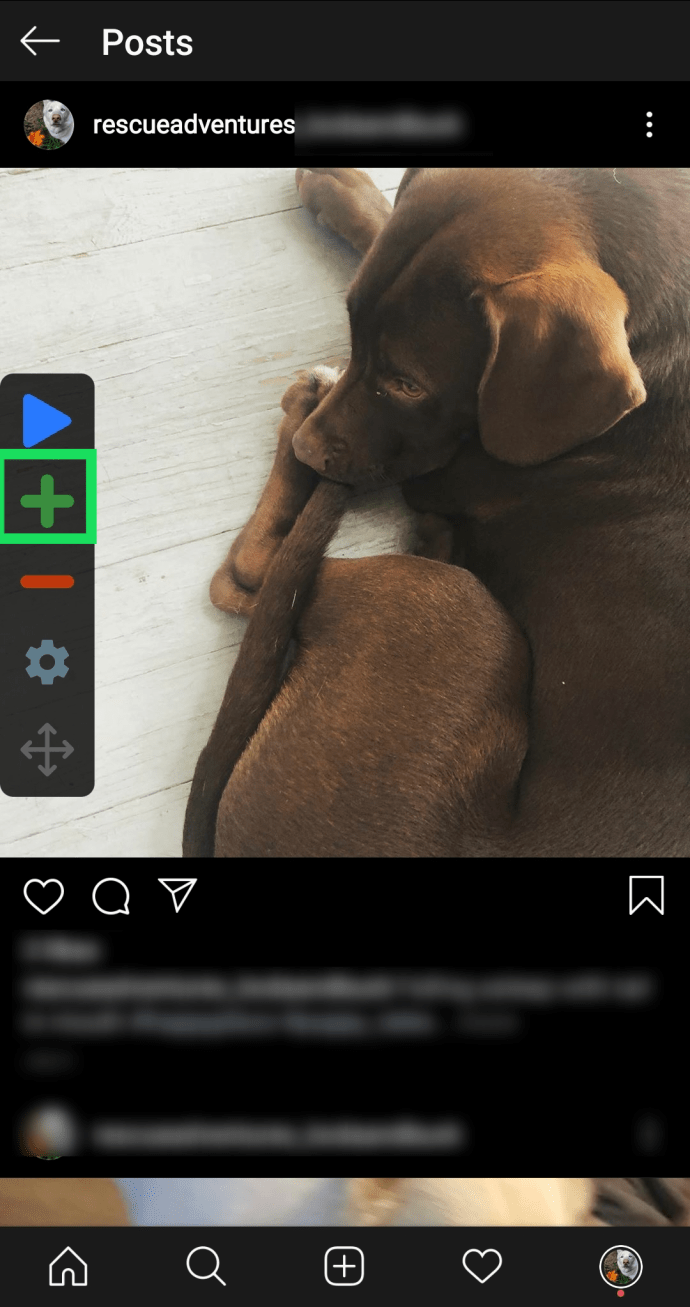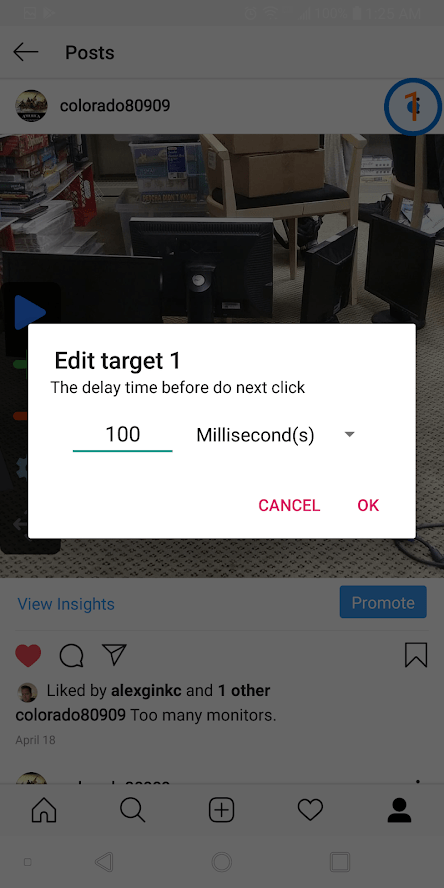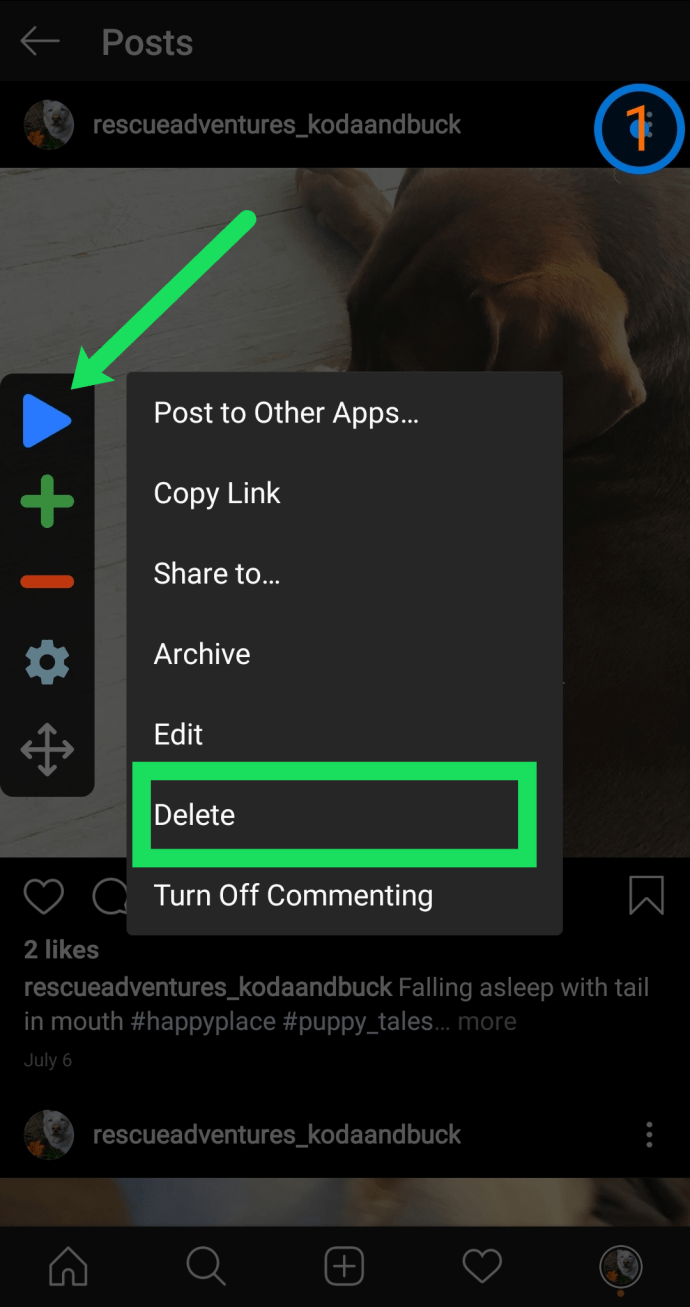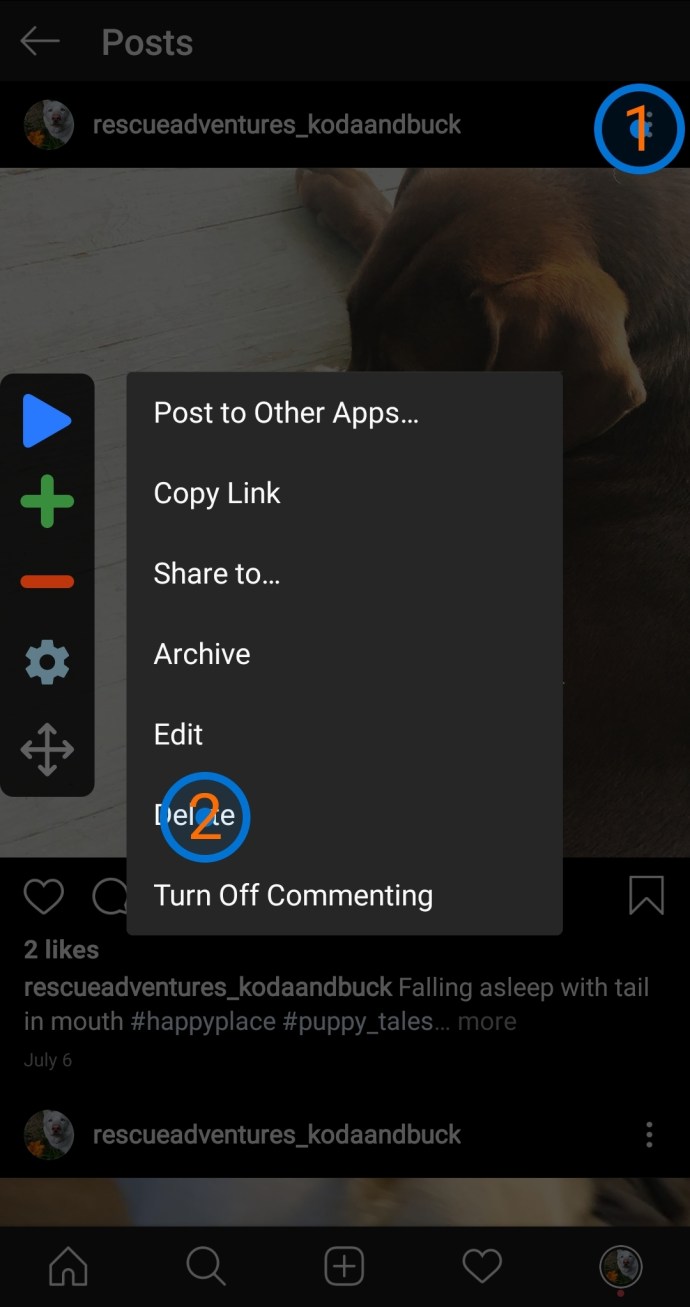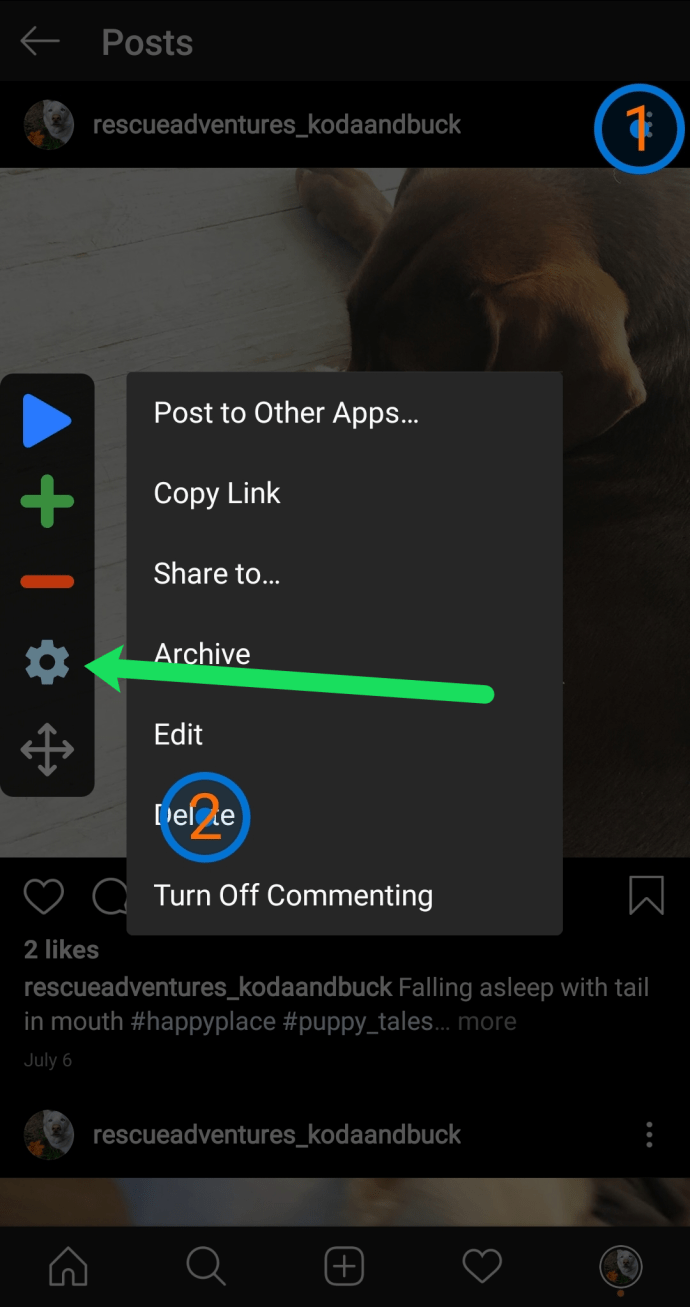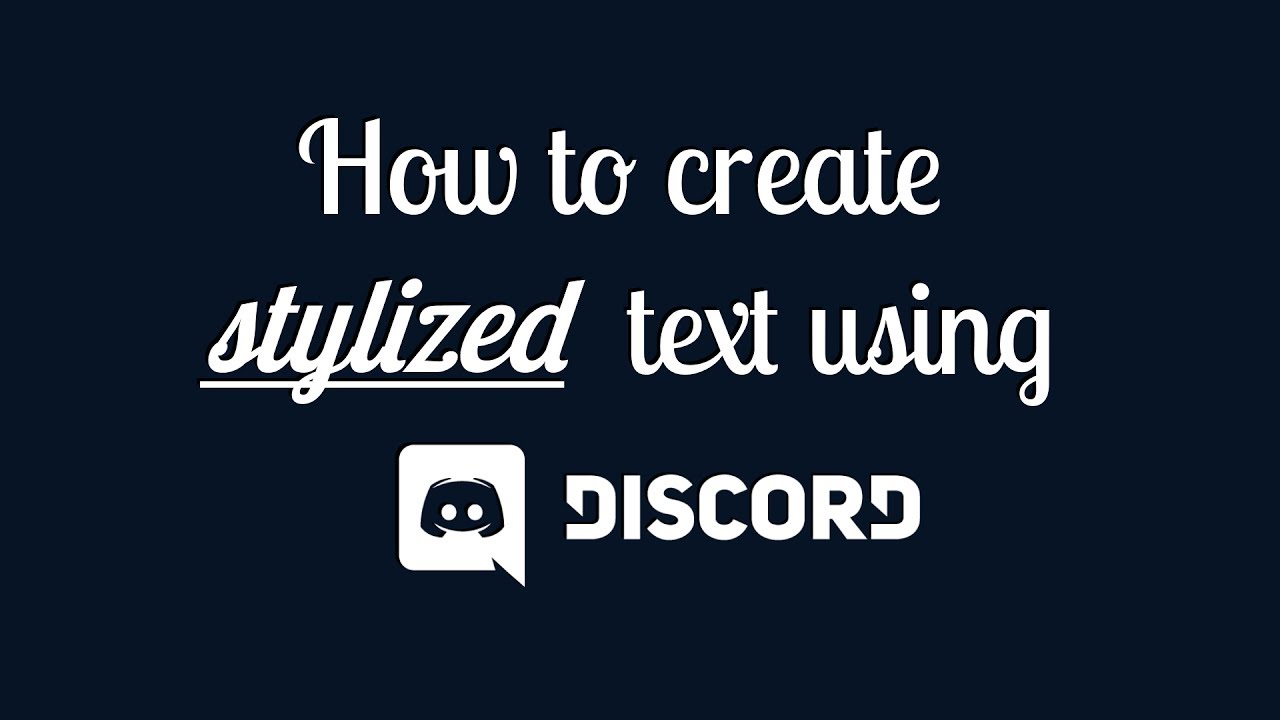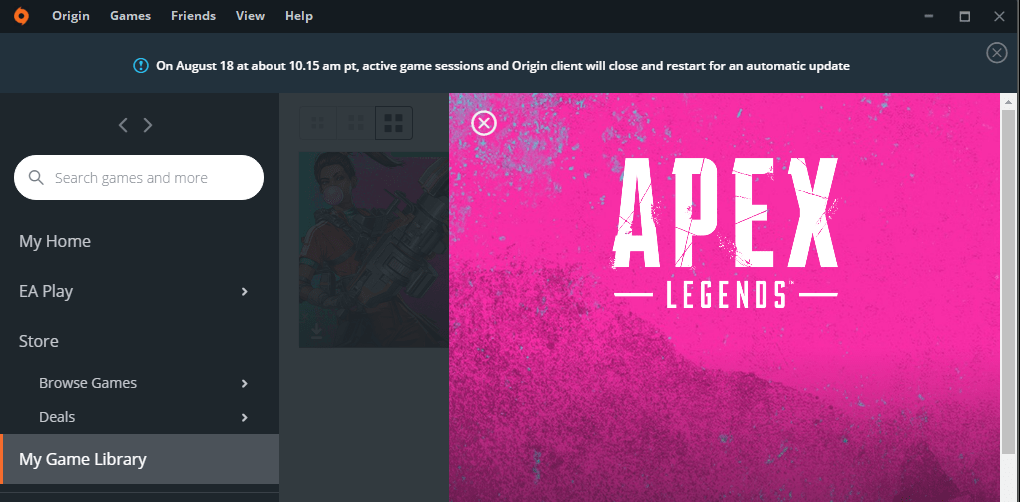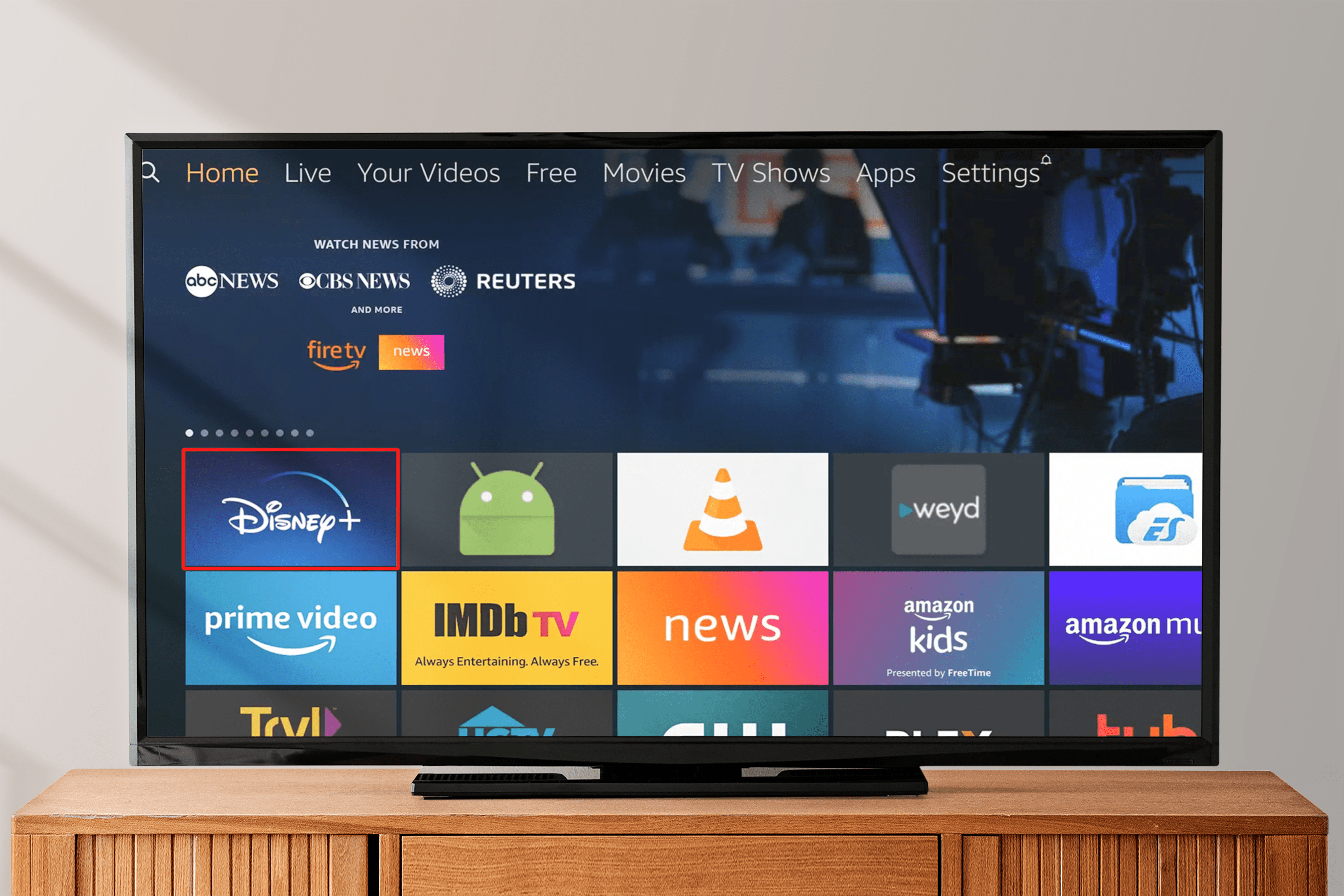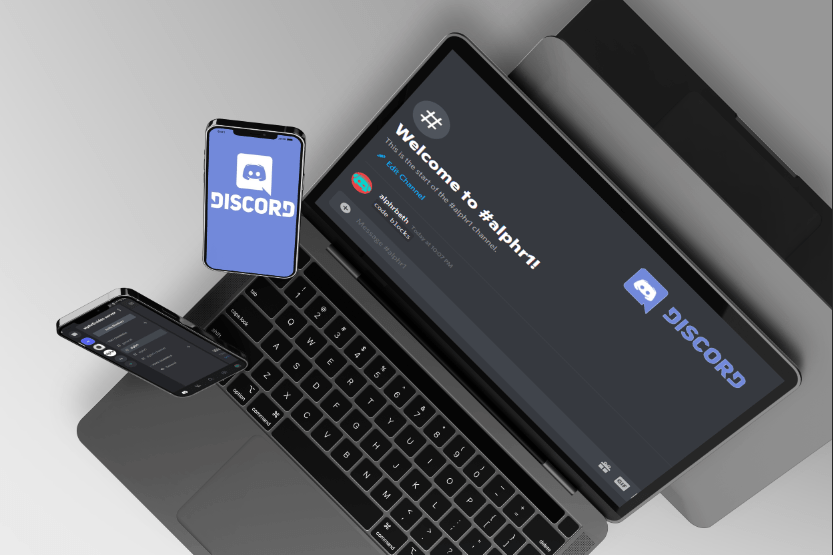Якщо у вас є кілька фотографій, які ви хочете видалити, Instagram не надає інструментів для виконання завдання. На жаль, з часом ви помітите, що ваш обліковий запис Instagram стає переповненим фотографіями та публікаціями минулого. Деякі з них ви, можливо, більше не захочете демонструвати так гордо, як колись.
Можливо, ви відчуваєте, що настав час видалити старі фотографії, але ви хочете, щоб ваш обліковий запис був відкритим. Зрештою, створити новий обліковий запис, зібрати всіх своїх друзів і підписників і почати спочатку може бути неабияк головний біль. Найпростіший спосіб видалити все - це повністю видалити обліковий запис, але потім ви зіткнетеся з іншою проблемою налаштування нового облікового запису.
На щастя, у нас є кілька альтернативних методів для вас, які залишають ваш обліковий запис відкритим, але дозволяють видаляти фотографії Instagram. Існують також сторонні програми, які справляються з цим. На щастя, деякі розробники додатків підійшли до цього, що дає вам хороший вибір для видалення всіх фотографій Instagram.
Варіант №1. Обхідний шлях видалення зображень Instagram
Цей обхідний шлях дещо виснажливий, але він виконує роботу.
Примітка: це можна зробити лише за допомогою програм Android або iOS. На жаль, це не працюватиме з веб-браузера. Якщо ви вважаєте, що користуватися комп’ютером легше, ви можете завантажити емулятор, як-от Bluestacks, завантажити версію Instagram для Android і виконати це обхідне рішення.
У поєднанні з варіантом №3 у цьому підручнику це може бути найпростішим способом для вас видалити всі свої публікації в Instagram.
Ось як це зробити.
- Натисніть опцію «Редагувати» свою публікацію
Знайдіть одну зі своїх публікацій в Instagram і натисніть три горизонтальні точки у верхньому правому куті, а потім торкніться Редагувати.
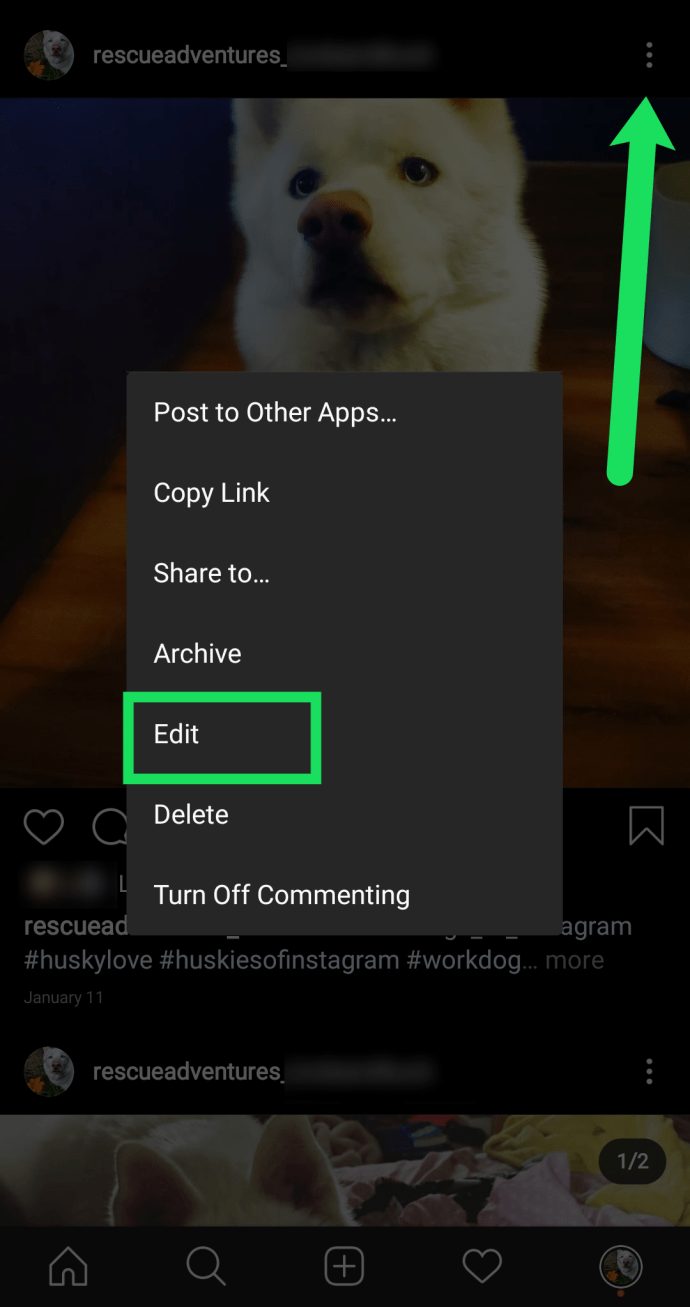
- Вставте хештег
Придумайте хештег, який, як ви знаєте, ніхто не використовуватиме, як показано на зображенні нижче. Потім поставте галочку, як тільки ви додасте її до своєї публікації. Зробіть це для кожного зображення, яке ви опублікували.
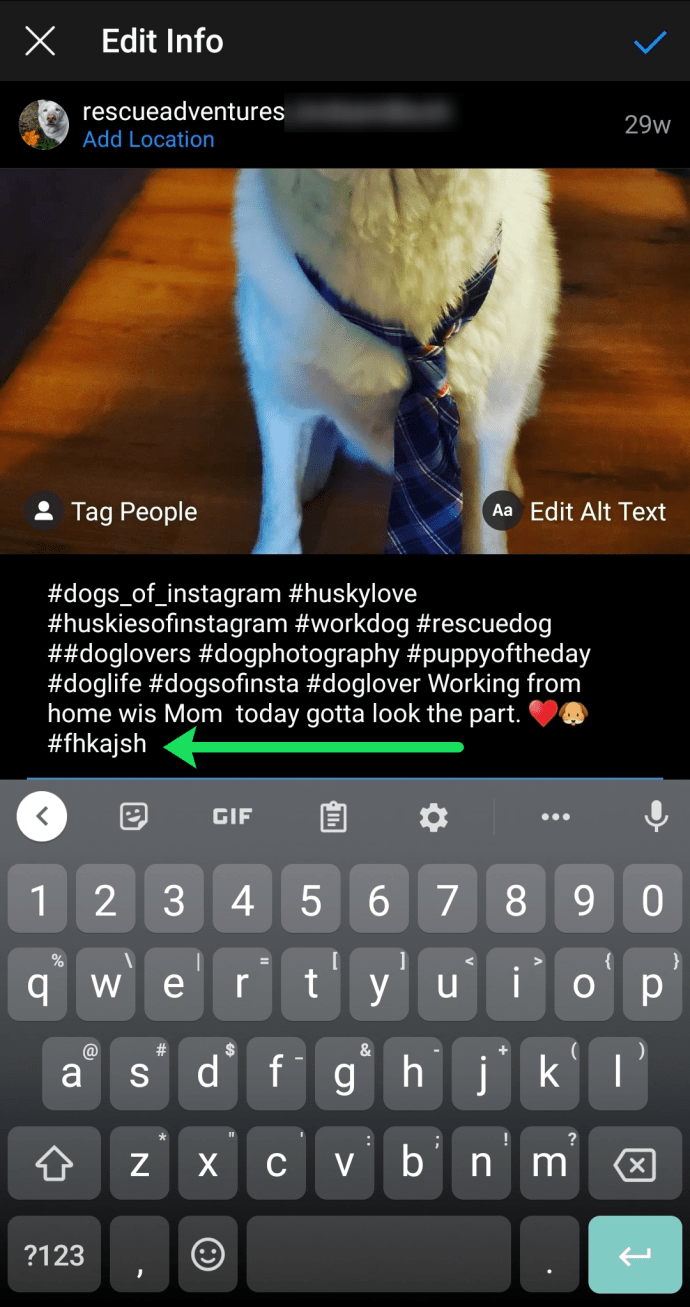
- Знайдіть свій хештег
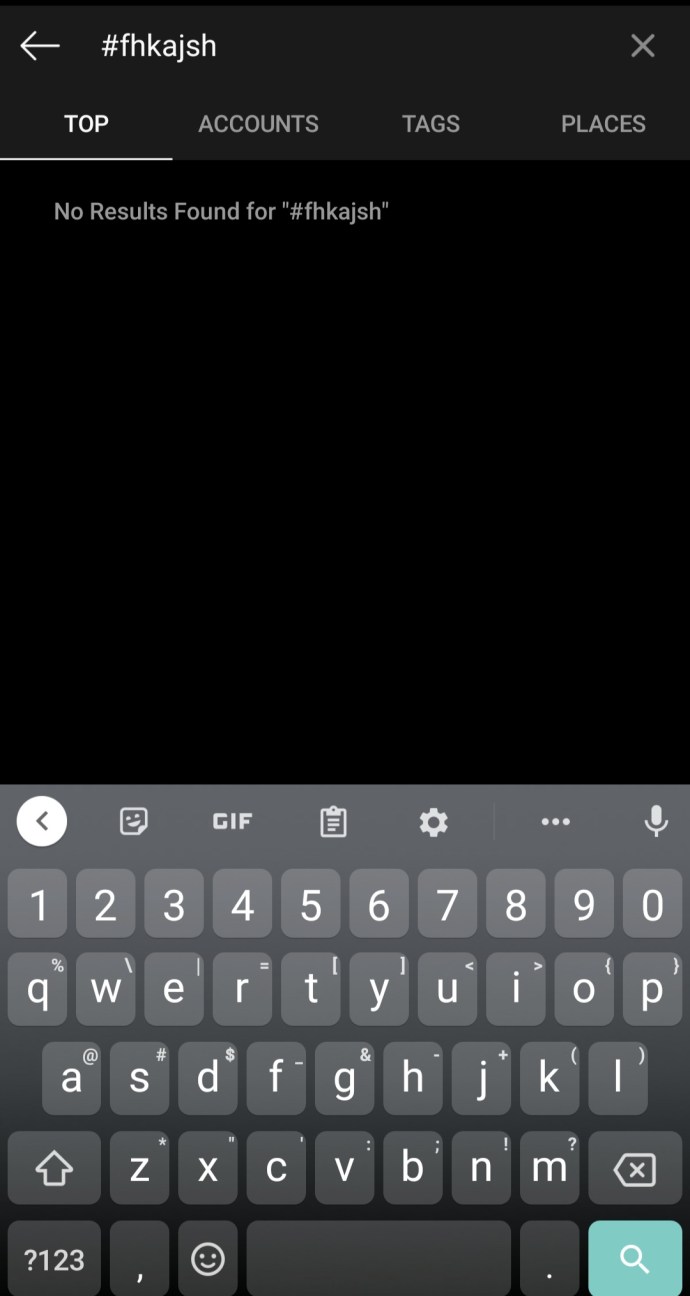
Це відфільтрує всі ваші публікації та зображення, щоб ви могли легко видалити їх з одного місця.
Варіант №2. Використовуйте сторонні програми, розроблені для Instagram
Найкращий і найефективніший спосіб видалити всі зображення з облікового запису Instagram - це використовувати сторонні програми.
iOS Image Deleter для IG
InstaClean – очищувач для IG на iOS
InstaClean – Cleaner для IG доступний на iPhone і надає такі функції:
- Видаліть усі ваші публікації з фотографіями
- Керуйте своїми підписниками та списком посилань
- Масова скасування підписки на вибраних користувачів у вашому обліковому записі
- Маса на відміну від
- Маса приймає нових послідовників
- І набагато більше!
Ціни:
- 0,00 доларів США за до 50 дій
- 4,99 доларів США за 1 місяць
- 17,99 доларів США за 6 місяців
- 23,99 доларів США за 1 рік
InstaClean – Очищувач для IG можна безкоштовно спробувати з обмеженнями та працює на iPhone, iPad та iPod touch (потрібна iOS 10.0 або новішої версії). Була програма для Android, але вона більше не доступна. Безкоштовна версія надає до 50 дій перед тим, як перейти на підписку.

Існує кілька інших додатків для видалення зображень IG для iOS, але вони мають погані відгуки та борються зі своєю функціональністю.
Програма масового видалення зображень Instagram для Android
на жаль, для ОС Android більше немає засобів масового видалення зображень IG. Будьте обережні та читайте будь-які програми Android, які стверджують, що вони масово видаляють фотографії та публікації Instagram. Є копії, які змінюють назви та зовнішній вигляд, але несуть той самий код з незначними змінами. У будь-якому випадку, програми керування Instagram, доступні в Google Play, включають лише опції IG, на відміну від IG та скасування підписки.
Варіант 3. Використовуйте сторонні програми, не розроблені спеціально для Instagram
Auto Clicker на Android
Auto-Clicker – це безкоштовна програма для Android, яка дає змогу автоматизувати повторювані натискання та махання в будь-якій програмі або екрані на вашому Android. Ця безкоштовна функція чудово працює для видалення всіх ваших фотографій Instagram. Після того, як ви пограєте з додатком, ви будете дуже в захваті від можливостей, які він надає.
Як видалити всі фотографії Instagram
- Запустіть програму Instagram та Auto Clicker.
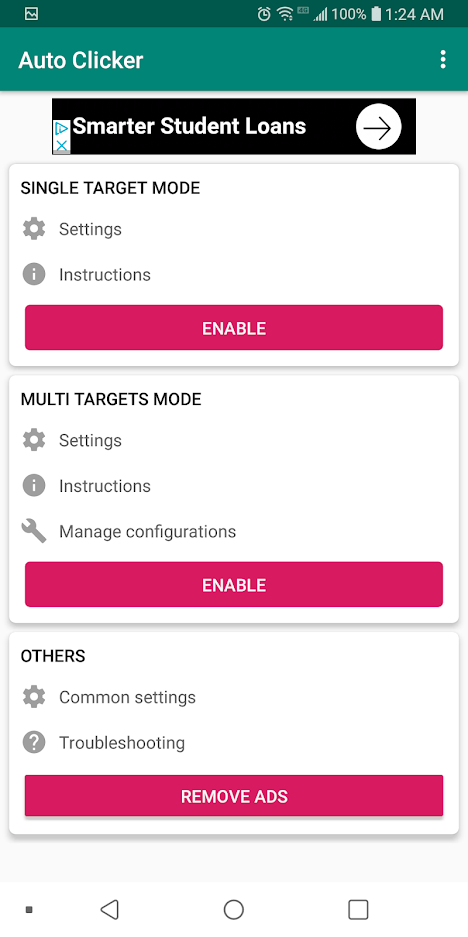
- Торкніться «Увімкнути» в режимі кількох цілей.
Цей метод дозволить вам мати кілька точок натискання з затримкою між натисканнями.

- Торкніться зеленого плюса.
В Instagram перейдіть до опублікованого вмісту. Торкніться зеленого "+” для створення точки відведення, кола з цифрою «1» всередині.
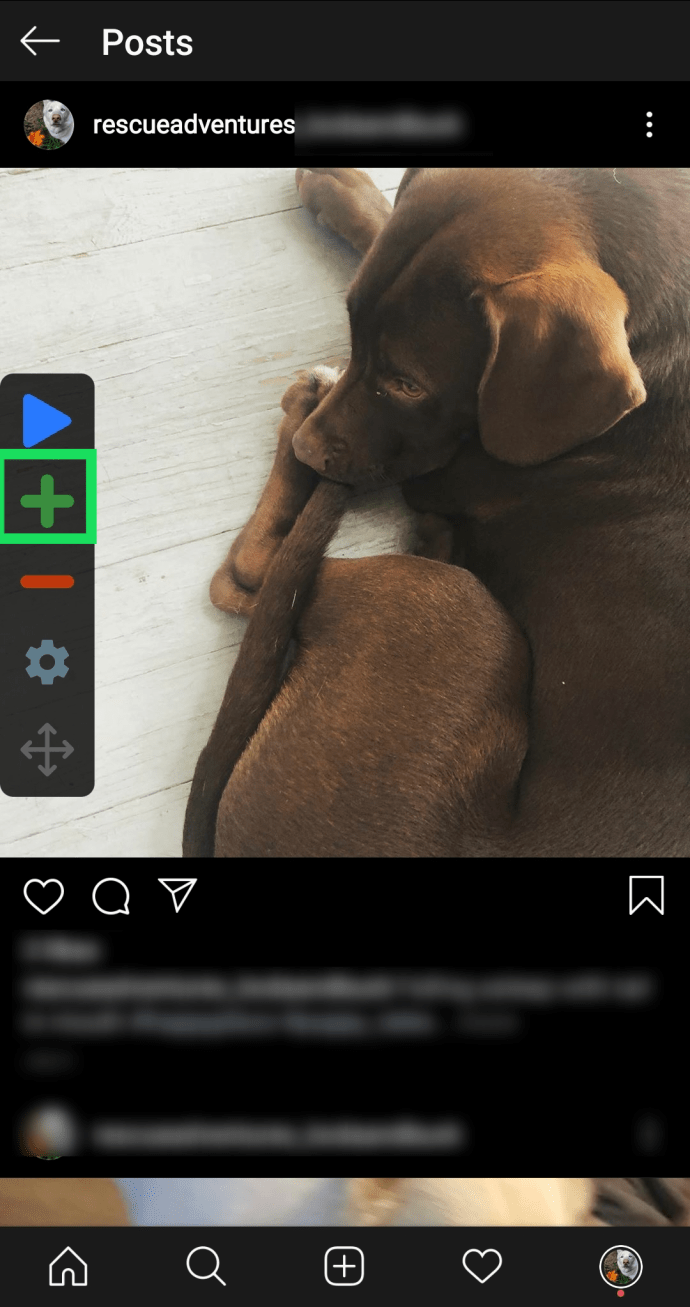
- Встановіть свої параметри.
Перетягніть це коло до першої публікації на вашій домашній сторінці ліворуч і торкніться гвинтика налаштувань.
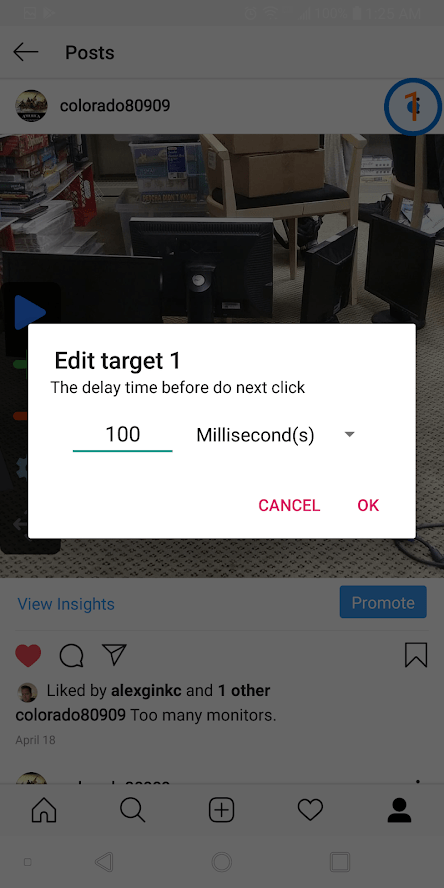
- Торкніться кнопки «Відтворити» та «Пауза»..
Натисніть кнопку «Відтворити», а потім призупиніть її, коли з’явиться наступна опція. Звідси ви можете знову торкнутися зеленого значка плюс і виконати ті самі дії, що й вище.
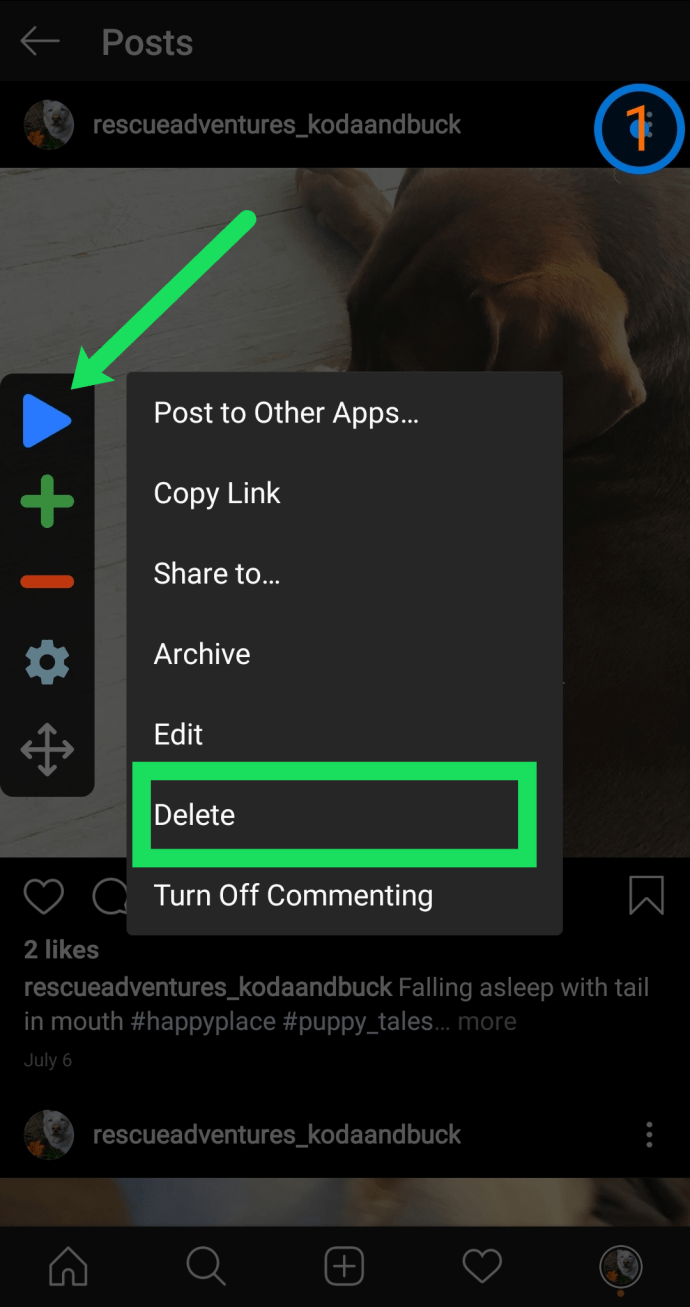
- Виконайте дію для кожного «Тап».
Ваш екран має виглядати приблизно так:
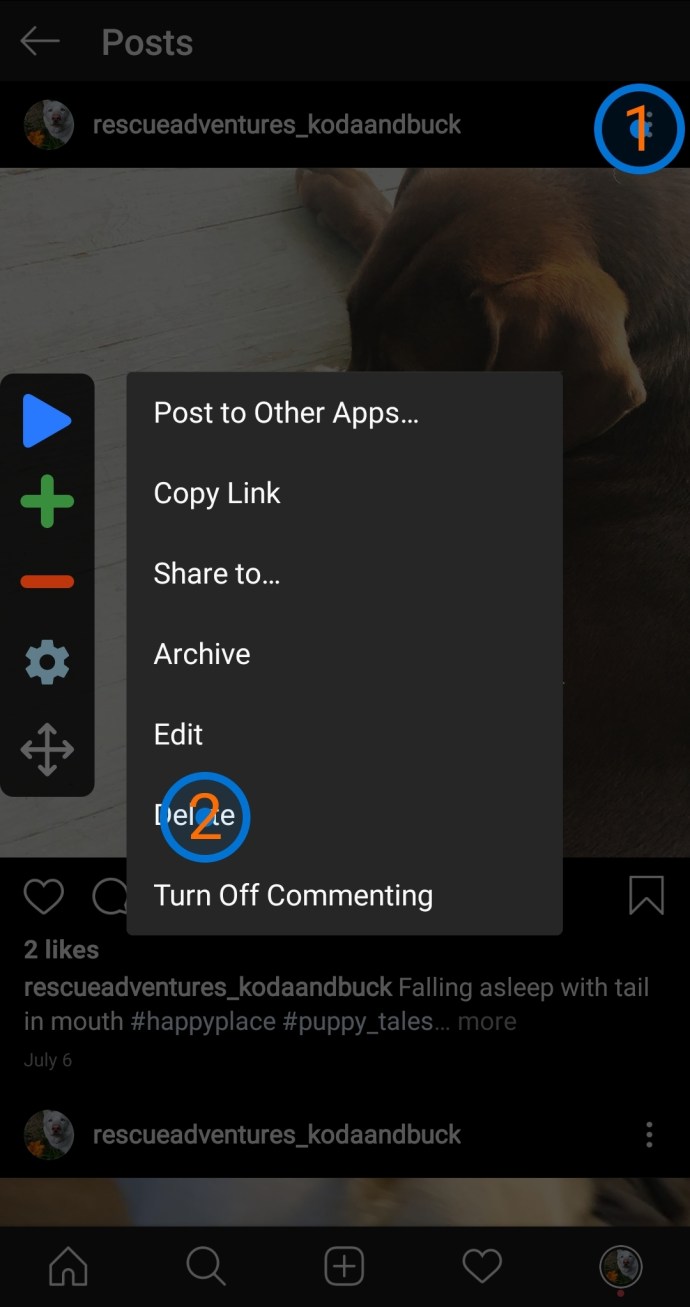
- Налаштуйте, якщо необхідно
Після того, як ви налаштуєте Auto-Clicker, просто натисніть синю кнопку відтворення, і він почне виконувати дію за вас. Якщо він трохи вимкнений, ви можете натиснути гвинтик налаштувань і відредагувати кожну дію, або те, що ми називаємо «дотиком», оскільки це натискання для вас.
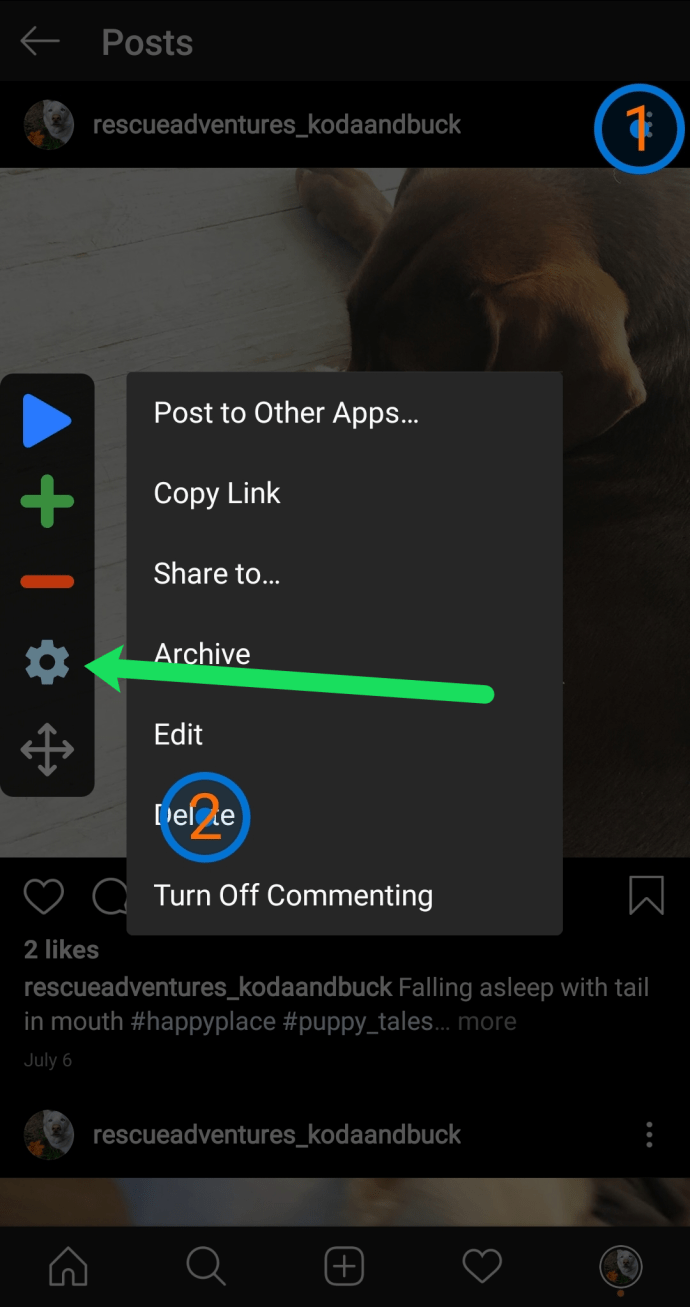
У вікні затримки часу ви можете залишити його на рівні 100 мілісекунд або, якщо ваш телефон, можливо, трохи повільний, змінити його на 200 або 300 мілісекунд. Ця подовжена затримка дає програмі час для запуску та завантаження інформації, щоб автоматичне натискання не замінило її.
Виконуйте цю збережену команду кілька разів протягом сотень чи тисяч ітерацій, автоматично та без будь-якого нагляду з боку людини.

Ви можете вимкнути інтерфейс програми Auto Click, вимкнувши його на головному екрані програми. Просто відкрийте програму та вкладку «Вимкнути» в розділі «Цільовий режим» так само, як і під час початкового ввімкнення.
Auto-Clicker — це потужна програма, яку ви можете використовувати в багатьох програмах, вона призначена не тільки для прискорення вашого процесу в Instagram!
Питання що часто задаються
Чи можу я просто видалити свій обліковий запис Instagram?
Абсолютно можна. Якщо ви хочете видалити весь свій обліковий запис, а не виконувати наведені вище дії, перегляньте цей u003ca href=u0022//social.techjunkie.com/permanently-delete-instagram-account/u0022u003earticleu003c/au003e.
Чи можу я отримати проблеми з Instagram через використання сторонніх програм?
Технічно, так. Ми кажемо «так» лише тому, що Tu0026amp;Cs Instagram стверджує, що це може бути порушенням. Використання чогось на кшталт Auto-Clicker — це не зовсім злом або модифікація програмного забезпечення Instagram, тому ви повинні бути безпечними, щоб виконувати ці дії без наслідків для Instagram.
Що робити, якщо мій Instagram прив’язаний до мого облікового запису Facebook?
Зрештою, наведені вище методи не вплинуть на ваш обліковий запис Facebook, якщо ви не поділилися своїм вмістом з Instagram у Facebook. Наприклад, якщо одна з наведених вище публікацій була опублікована на обох платформах, вона може зникнути з останньої разом із першою.u003cbru003eu003cbru003e Якщо ви стурбовані втратою вмісту на Facebook, ви завжди можете перепублікувати його на цій платформі.
Чи безпечні програми сторонніх розробників?
Безпека та конфіденційність залежать від самої програми. Існує багато додатків сторонніх розробників, які обіцяють, наприклад, видалити всю вашу історію Instagram.u003cbru003eu003cbru003eПо-перше, прочитайте огляди та проаналізуйте дозволи. Якщо вас просять надати особисту інформацію або дані для входу, мабуть, краще уникати цього додатка.
Як заархівувати всі свої фотографії в Instagram?
Можливо, ви не хочете видаляти всі свої фотографії, а натомість хочете їх заархівувати.
- На iPhone функція архівування знаходиться в опції «…» у верхньому лівому куті біля фотографії.
- Для Android знайдіть кнопку у верхній частині фотографії, але «Архів” знаходиться під пунктом “Копіювати посилання” варіант.

Потім просто натисніть опцію «Архів». Фотографію буде негайно заархівовано, і ви можете розархівувати її, виконавши дії в зворотному порядку. Для скасування "Архів" буде замінено на "Показати в профілі".
Ви можете переглянути всі архівовані фотографії на сторінці архіву вашого профілю. Клацніть значок шестірні у верхньому правому куті для iPhone або торкніться трьох рядків або «списку» на Android. Натисніть на сторінку архіву, і ви побачите будь-яку фотографію, яку ви туди помістили.
Немає способу масового архівування більше однієї фотографії (одночасно), і наразі немає програми, яка б дозволяла це робити. Можливо, в майбутньому Instagram випустить функцію масового архівування.
Для тих, хто хоче завантажити певний медіа-пост, ви можете переглянути статтю TechJunkie про те, як зберегти фотографію в Instagram.